สำรวจวิธีการแก้ไขปัญหาง่ายๆ
- ข้อผิดพลาดมักเกิดขึ้นเนื่องจากปัญหาการเชื่อมต่อเครือข่ายหรือเซิร์ฟเวอร์ของ Microsoft ไม่ว่าง
- คู่มือนี้จะครอบคลุมวิธีแก้ไขปัญหาที่มีอยู่ทั้งหมดเพื่อแก้ไขปัญหา
![ข้อผิดพลาด Bing e010014 เมื่อพยายามเข้าร่วมรายการรอ [แก้ไขแล้ว]](/f/5db5c741f895a60323a2311e43aaf255.png)
เอ็กซ์ติดตั้งโดยคลิกที่ไฟล์ดาวน์โหลด
ซอฟต์แวร์นี้จะซ่อมแซมข้อผิดพลาดทั่วไปของคอมพิวเตอร์ ปกป้องคุณจากการสูญหายของไฟล์ มัลแวร์ ความล้มเหลวของฮาร์ดแวร์ และปรับแต่งพีซีของคุณเพื่อประสิทธิภาพสูงสุด แก้ไขปัญหาพีซีและกำจัดไวรัสใน 3 ขั้นตอนง่ายๆ:
- ดาวน์โหลดเครื่องมือซ่อมแซมพีซี Restoro ที่มาพร้อมกับเทคโนโลยีที่จดสิทธิบัตร (มีสิทธิบัตร ที่นี่).
- คลิก เริ่มสแกน เพื่อค้นหาปัญหาของ Windows ที่อาจทำให้เกิดปัญหากับพีซี
- คลิก ซ่อมทั้งหมด เพื่อแก้ไขปัญหาที่ส่งผลกระทบต่อความปลอดภัยและประสิทธิภาพของคอมพิวเตอร์ของคุณ
- ดาวน์โหลด Restoro แล้วโดย 0 ผู้อ่านในเดือนนี้
หากคุณพบข้อผิดพลาด Bing e010014 เมื่อพยายามเข้าร่วมรายการรอ คำแนะนำนี้สามารถช่วยได้! เราจะพูดถึงวิธีแก้ปัญหาบางอย่างที่มีให้เพื่อแก้ไขปัญหาทันทีหลังจากพูดถึงสาเหตุ
รหัสข้อผิดพลาด e010014 คืออะไร
รหัสข้อผิดพลาดไม่ใช่ข้อผิดพลาดเฉพาะสำหรับ
ใหม่ Bing แชท. แต่เป็นรหัสข้อผิดพลาดทั่วไปที่อาจเกิดขึ้นได้จากหลายสาเหตุ รวมถึงเซิร์ฟเวอร์ของ Microsoft และการเชื่อมต่ออินเทอร์เน็ตที่ช้า ดูเหมือนว่าจะเป็นข้อบกพร่องที่ทำให้เกิดปัญหา แต่ไม่มีการอัพเดทว่ารหัสข้อผิดพลาดนี้จะได้รับการแก้ไขเมื่อใด อย่างไรก็ตาม วิธีแก้ไขปัญหาบางอย่างสามารถแก้ไขปัญหาได้อะไรทำให้เกิดข้อผิดพลาด Bing e010014 เมื่อพยายามเข้าร่วมรายการรอ
อาจมีสาเหตุหลายประการที่ทำให้รหัสข้อผิดพลาดนี้ปรากฏขึ้น คนทั่วไปบางคนถูกกล่าวถึงที่นี่:
- การเชื่อมต่อเครือข่ายไม่เสถียร - ถ้า การเชื่อมต่ออินเทอร์เน็ตของคุณอ่อนคุณอาจไม่สามารถเชื่อมต่อกับเซิร์ฟเวอร์ของ Microsoft ได้ ดังนั้นข้อผิดพลาด ในการแก้ไขปัญหานี้ คุณต้องแก้ไขปัญหาการเชื่อมต่ออินเทอร์เน็ตหรือ
- เซิร์ฟเวอร์ Microsoft หยุดทำงานหรือไม่ว่าง – บางครั้งเซิร์ฟเวอร์ Microsoft ไม่ตอบสนองเมื่อเซิร์ฟเวอร์ไม่ว่างเนื่องจากการโหลดจำนวนมากที่เกิดจากผู้ใช้ที่เข้าใช้งานจำนวนมาก ดังนั้นคุณจึงไม่สามารถเข้าถึงได้และได้รับข้อผิดพลาดนี้ คุณต้องรอและลองอีกครั้งเมื่อเซิร์ฟเวอร์ใช้งานได้
ฉันจะแก้ไขข้อผิดพลาด Bing e010014 เมื่อพยายามเข้าร่วมรายการรอได้อย่างไร
ก่อนดำเนินการตามขั้นตอนการแก้ไขปัญหาขั้นสูง คุณควรพิจารณาดำเนินการตรวจสอบต่อไปนี้:
- รีสตาร์ทเครื่องคอมพิวเตอร์ของคุณ
- ใช้การเชื่อมต่อเครือข่ายอื่น
- รีสตาร์ทเราเตอร์ของคุณ
1. แก้ไขปัญหาการเชื่อมต่อเครือข่าย
1.1 ใช้แอปการตั้งค่า
- กด หน้าต่าง + ฉัน เพื่อเปิด การตั้งค่า แอป.
- ไปที่ ระบบแล้วคลิก แก้ไขปัญหา.
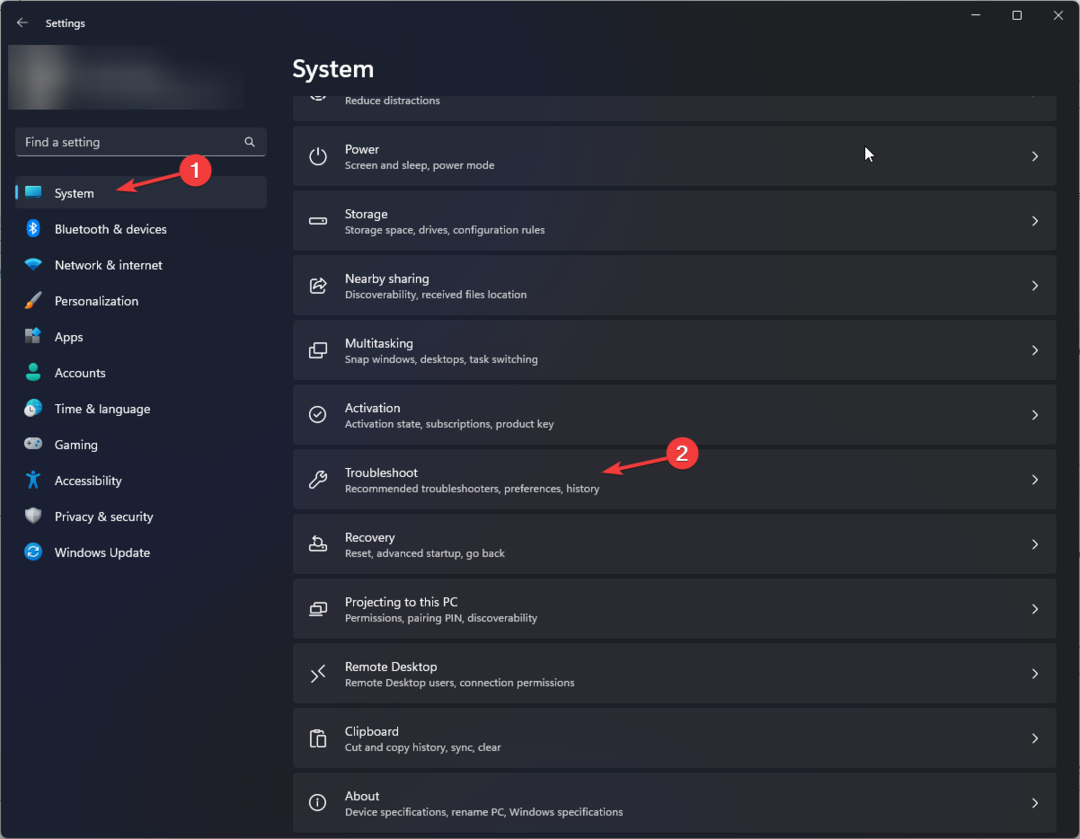
- ตอนนี้เลือก ตัวแก้ไขปัญหาอื่น ๆ.
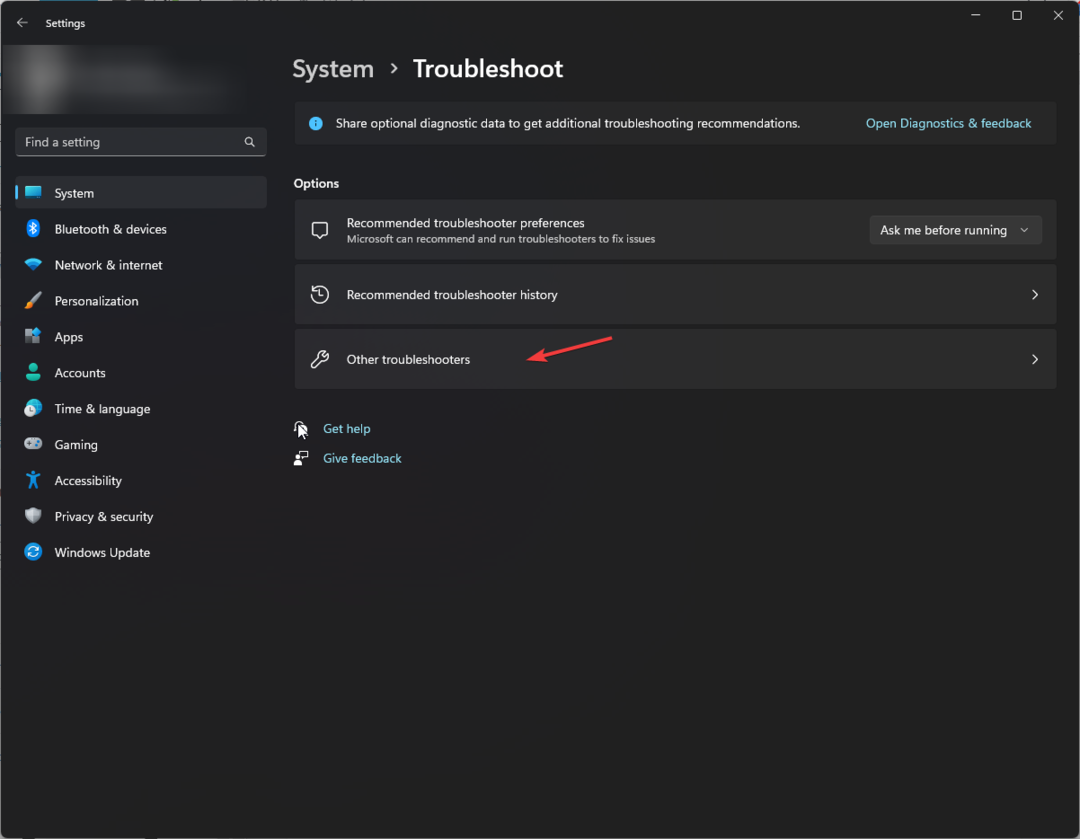
- ไปที่ การเชื่อมต่ออินเทอร์เน็ต แล้วคลิก วิ่ง.
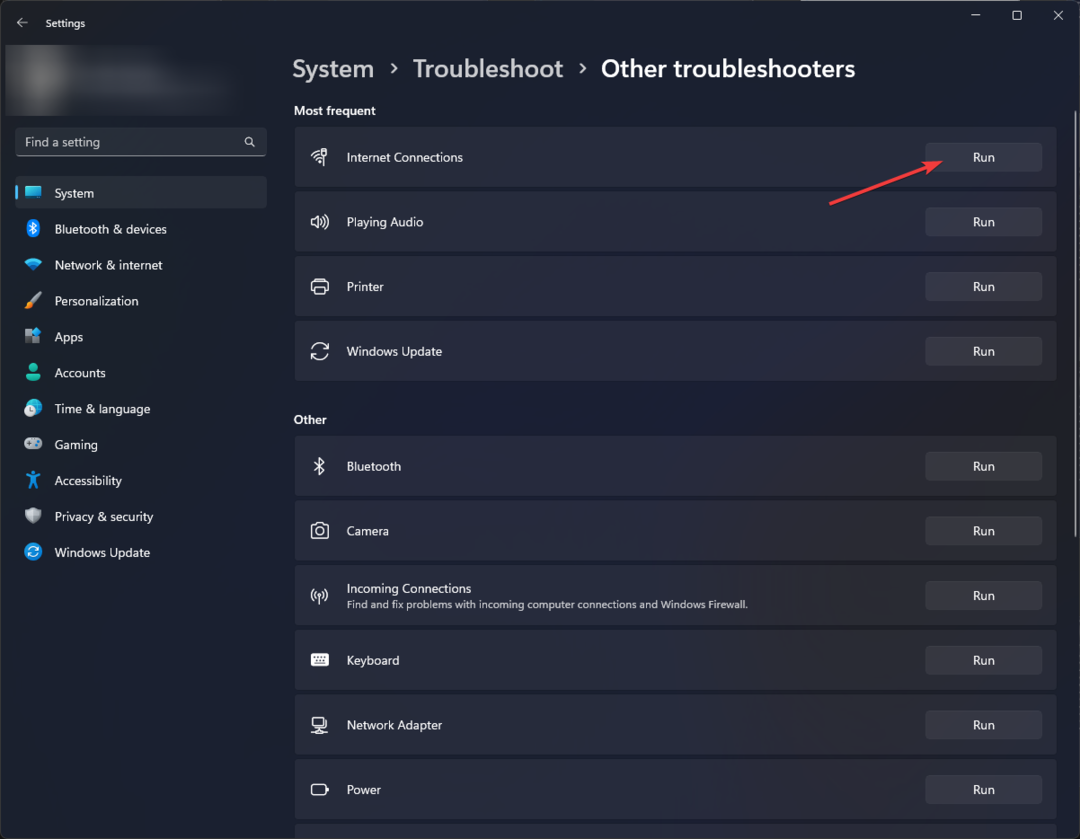
- ทำตามคำแนะนำบนหน้าจอเพื่อดำเนินการให้เสร็จสิ้น
1.2 รีเซ็ตเครือข่าย
- กด หน้าต่าง คีย์, พิมพ์ ซมแล้วคลิก เรียกใช้ในฐานะผู้ดูแลระบบ.

- คัดลอกและวางคำสั่งต่อไปนี้ทีละคำสั่ง แล้วกด Enter หลังจากทุกคำสั่ง:
รีเซ็ต winsock netshnetsh int ip รีเซ็ตipconfig / ปล่อยipconfig / ต่ออายุipconfig /flushdns - เมื่อดำเนินการคำสั่งแล้ว ให้รีสตาร์ทเครื่องคอมพิวเตอร์ของคุณ
2. ตรวจสอบสถานะเซิร์ฟเวอร์ของ Microsoft
-
ไปที่หน้าสถานะบริการของ Microsoft.
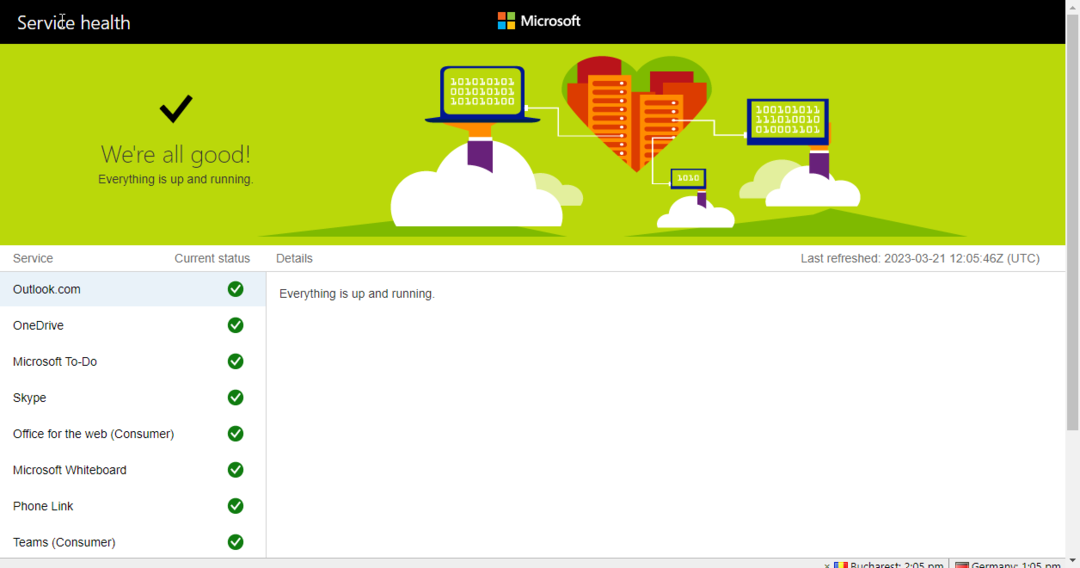
- ตรวจสอบบริการและแอพทั้งหมดเพื่อให้แน่ใจว่ามีการหยุดทำงาน
- หากไม่มีการหยุดทำงาน เซิร์ฟเวอร์อาจไม่ว่างเนื่องจากมีโหลดมากเกินไป จากนั้นจะเป็นการดีที่สุดหากคุณรอก่อนที่จะลองอีกครั้ง
- แก้ไข: ชนิดข้อมูลสต็อคของ Excel ไม่แสดง
- JavaScript Heap Out of Memory Error: สาเหตุและวิธีแก้ไข
- แก้ไข: 0x8004230f ข้อผิดพลาดของผู้ให้บริการ Shadow Copy
- Fwpkclnt.sys ข้อผิดพลาดจอฟ้า: 6 วิธีในการแก้ไข
3. ใช้เบราว์เซอร์อื่นหรือลองใช้โหมดไม่ระบุตัวตน
- เปิดเบราว์เซอร์ที่คุณต้องการและค้นหา สามจุด หรือ สามบรรทัด จากมุมขวาบน
- ตอนนี้เลือก หน้าต่างใหม่ที่ไม่ระบุตัวตน (โครเมียม), หน้าต่างส่วนตัวใหม่ (ไฟร์ฟอกซ์) หรือ หน้าต่าง InPrivate ใหม่ (ขอบ) เพื่อเปิดโหมดส่วนตัวบนเบราว์เซอร์ของคุณ
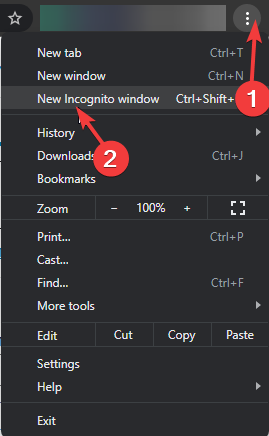
- ตอนนี้เข้าเว็บไซต์เดียวกันเพื่อเข้าร่วมรายการรอ
4. ใช้ VPN
- ดาวน์โหลด NordVPN บนคอมพิวเตอร์ของคุณ เนื่องจากเป็นหนึ่งในตัวเลือกที่ปลอดภัยที่สุด
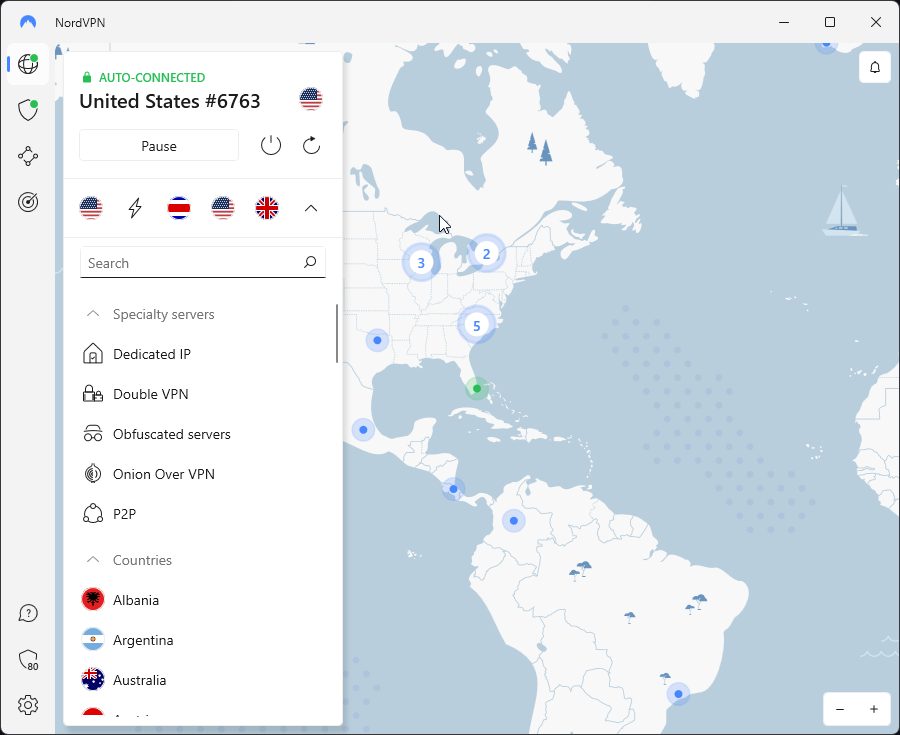
- เชื่อมต่อกับตำแหน่งเซิร์ฟเวอร์ใกล้กับตำแหน่งทางกายภาพของคุณ
- เมื่อสร้างการเชื่อมต่อแล้ว ให้ลองเข้าร่วมรายการรอ
- หากคุณเปิดใช้งาน VPN ให้ปิดใช้งาน รอ 30 วินาที แล้วเปิดใช้งานอีกครั้ง
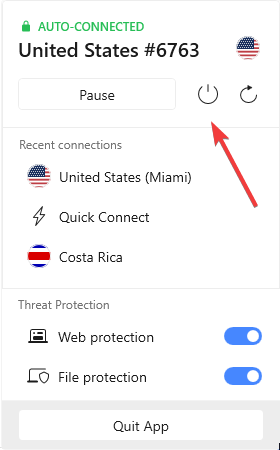
5. ลงทะเบียนบัญชี Microsoft อีกครั้งด้วยชื่อโดเมนของคุณ
- เยี่ยมชม เว็บไซต์ผู้ดูแลระบบของ Microsoft.
- จากบานหน้าต่างด้านซ้าย เลือก การตั้งค่าจากนั้นคลิก โดเมน.
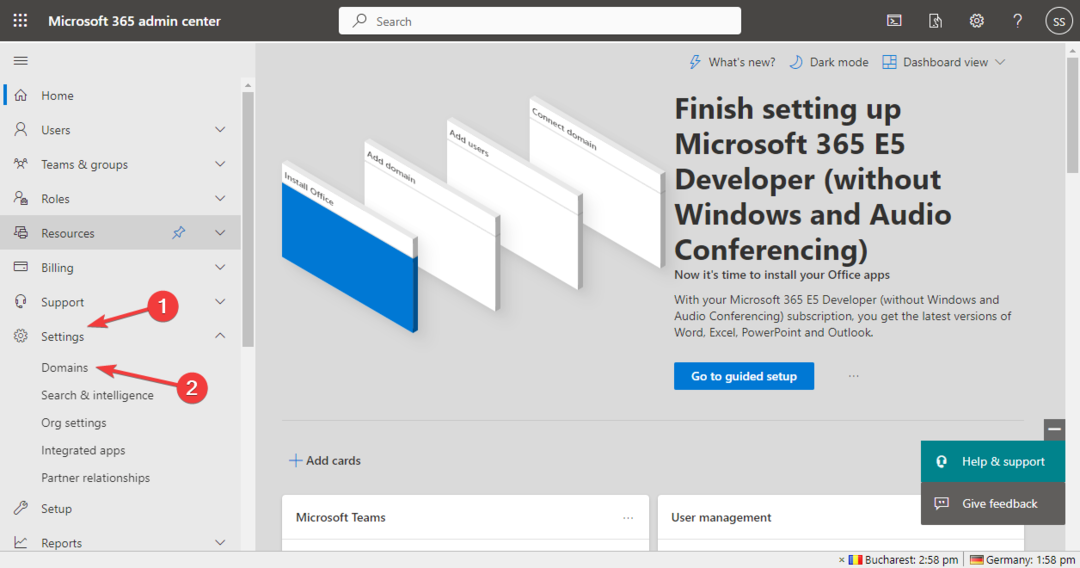
- บน โดเมน หน้าคลิก + ไอคอน หรือ เพิ่มโดเมน.
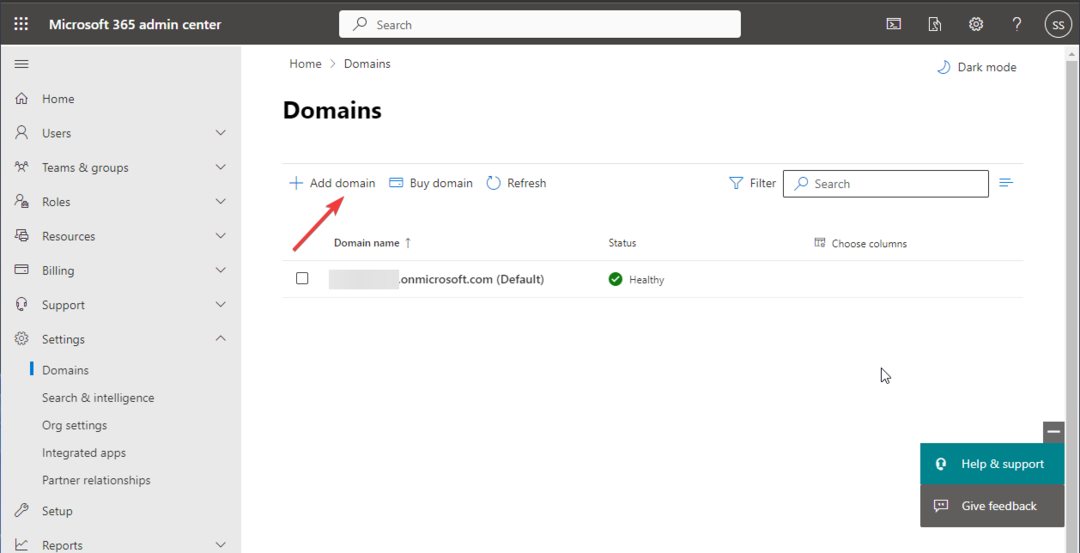
- ทำตามคำแนะนำบนหน้าจอเพื่อเป็นเจ้าของโดเมนของคุณ
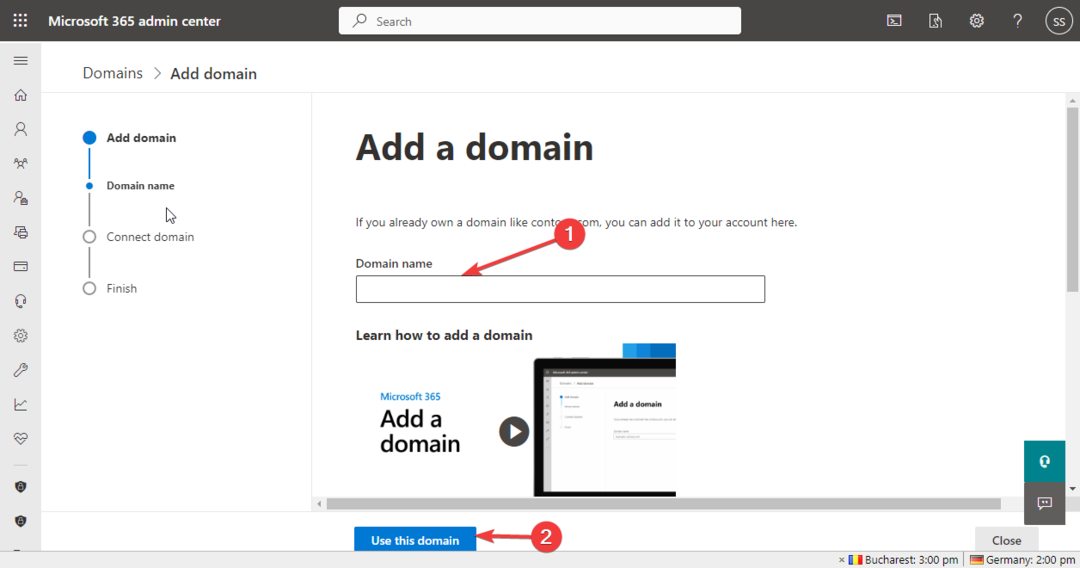
- ตอนนี้กลับไปที่ศูนย์การจัดการ ไปที่ ผู้ใช้จากนั้นคลิก ผู้ใช้ที่ใช้งานอยู่.
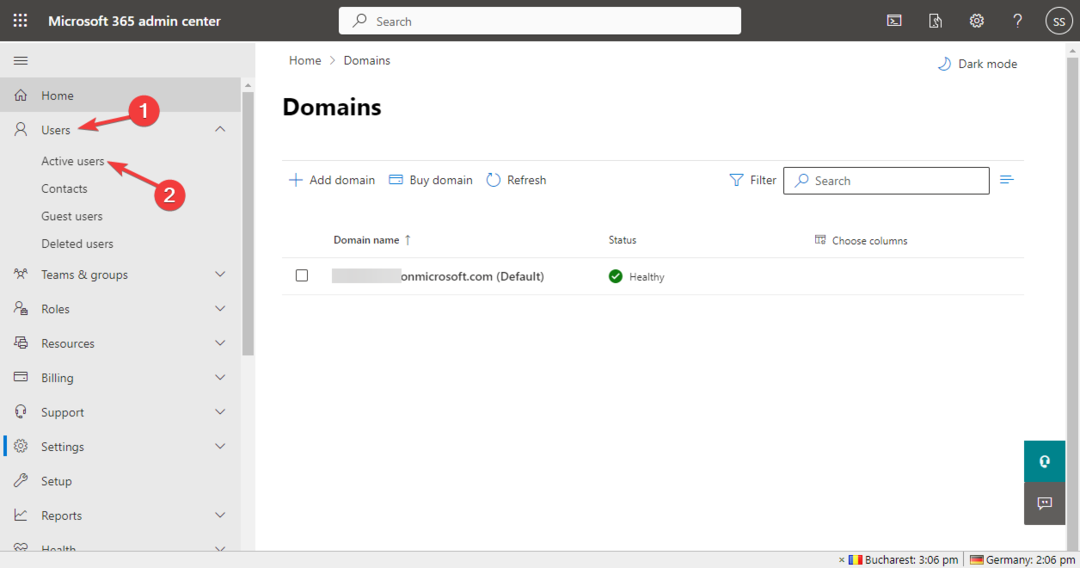
- เลือกผู้ใช้และคลิก จัดการข้อมูลการติดต่อ และเปลี่ยนแปลงข้อมูลให้สอดคล้องกัน
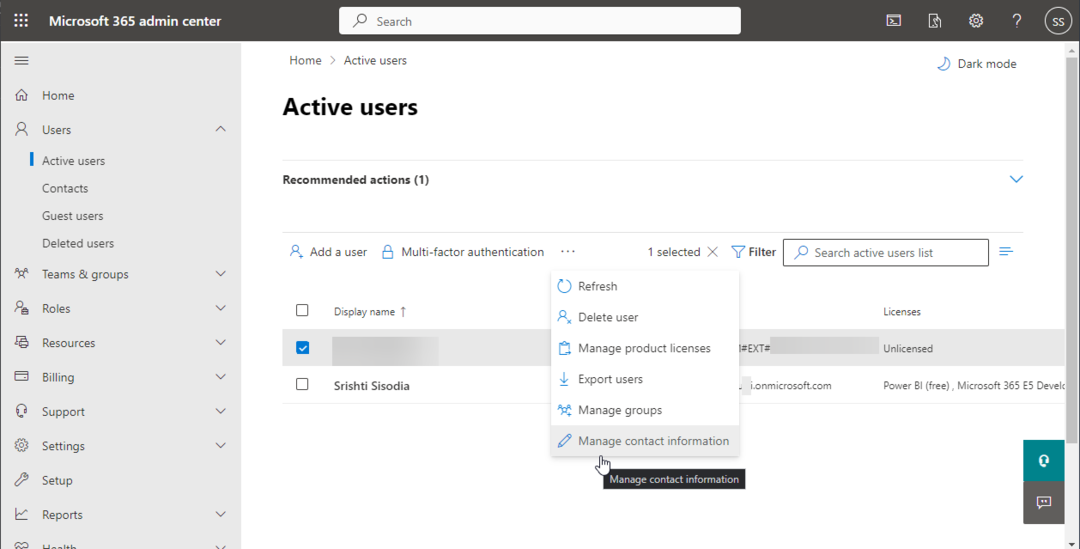
- ตอนนี้ใช้บัญชีใหม่เพื่อสมัครเข้าร่วม New Bing
นี่คือวิธีที่คุณสามารถแก้ไขข้อผิดพลาด Bing e010014 เมื่อพยายามเข้าร่วมรายการรอ หากจนถึงตอนนี้ยังไม่มีอะไรได้ผลสำหรับคุณ คุณก็สามารถทำได้เช่นกัน ติดต่อฝ่ายสนับสนุนของ Microsoft หรือรอให้จุดบกพร่องได้รับการแก้ไข คุณจึงลองเพิ่มตัวเองเข้าไปในรายชื่อรอได้
หากคุณมีคำถามหรือข้อกังวลอื่นใดเกี่ยวกับ New Bing Chat โปรดแจ้งให้เราทราบในส่วนความคิดเห็นด้านล่าง เรายินดีที่จะช่วยเหลือ!
ยังคงมีปัญหา? แก้ไขด้วยเครื่องมือนี้:
ผู้สนับสนุน
หากคำแนะนำข้างต้นไม่สามารถแก้ปัญหาของคุณได้ พีซีของคุณอาจประสบปัญหา Windows ที่ลึกกว่านั้น เราแนะนำ ดาวน์โหลดเครื่องมือซ่อมแซมพีซีนี้ (ได้รับการจัดอันดับยอดเยี่ยมบน TrustPilot.com) เพื่อจัดการกับปัญหาเหล่านี้ได้อย่างง่ายดาย หลังการติดตั้ง เพียงคลิกที่ เริ่มสแกน ปุ่มแล้วกดบน ซ่อมทั้งหมด.


